调节显卡温度风扇转速的方法
 发布于2024-11-20 阅读(0)
发布于2024-11-20 阅读(0)
扫一扫,手机访问
不少用户在使用电脑的时候都会看到显卡的温度上升了,这个时候我们需要去设置一下风扇的转速,避免显卡的温度太高了影响到别的方面。
显卡温度风扇转速怎么调
1、打开设置进入系统
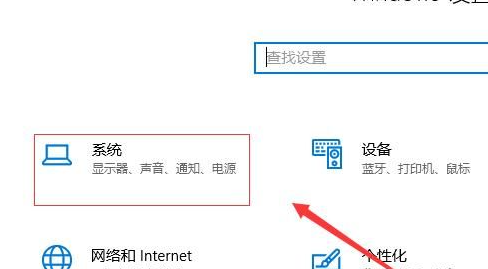
2、点击“电源和睡眠”
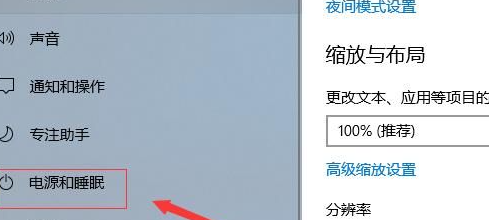
3、再点击“其他电源设置”
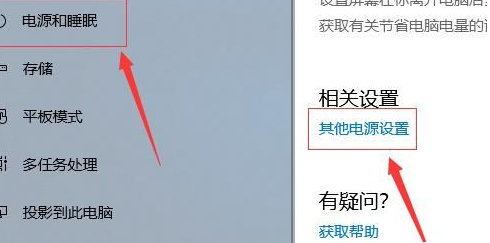
4、点击更改计算机睡眠时间。
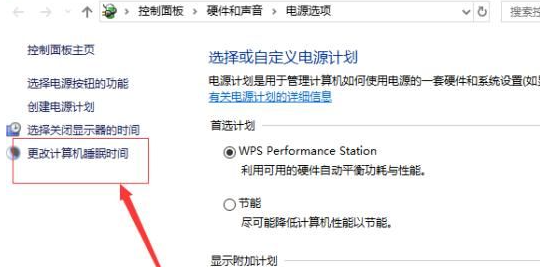
5、点击“更改高级电源设置”
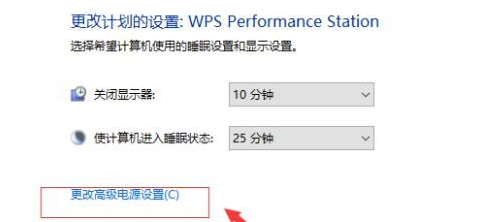
6、在这里可以调整系统散热方式。
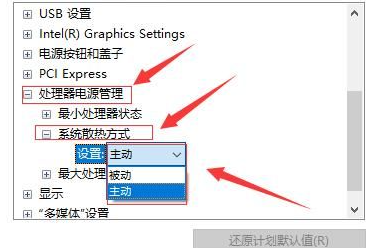
本文转载于:https://m.somode.com/course/48820.html 如有侵犯,请联系admin@zhengruan.com删除
产品推荐
-

售后无忧
立即购买>- DAEMON Tools Lite 10【序列号终身授权 + 中文版 + Win】
-
¥150.00
office旗舰店
-

售后无忧
立即购买>- DAEMON Tools Ultra 5【序列号终身授权 + 中文版 + Win】
-
¥198.00
office旗舰店
-

售后无忧
立即购买>- DAEMON Tools Pro 8【序列号终身授权 + 中文版 + Win】
-
¥189.00
office旗舰店
-

售后无忧
立即购买>- CorelDRAW X8 简体中文【标准版 + Win】
-
¥1788.00
office旗舰店
-
 正版软件
正版软件
- 中兴ax3000巡天版怎么样
- 随着家庭网络使用的普及,对于网络设备的要求也越来越高。在众多的路由器品牌中,中兴通讯一直以来都是备受好评的品牌之一。而其中,中兴AX3000巡天版更是备受推崇。那么,中兴AX3000巡天版到底如何?以下将对其进行详细解析。外观设计中兴AX3000巡天版的外观设计十分简约大气,采用了黑色为主色调,具有很强的时尚感。采用了极简风格设计,整体线条非常流畅,视觉效果十分舒适。而且,它的尺寸也非常小巧,能够轻松放置在家居任何角落,不会占用过多的空间。性能中兴AX3000巡天版采用了千兆网口,支持双频WiFi,2.4
- 13分钟前 0
-
 正版软件
正版软件
- iphone16promax参数配置
- 相信大家心情是急切的,不管你是否要下手购入iphone16系列。但是听说了发布会定档时间后,让我们更好无比好奇。那么先从高配来说,你一定很想知道iphone16promax配置如何?由于手机还没发布,目前只有一些包括消息整理,等待手机发布会,最全的配置参数第一时间为大家更新。iphone16promax参数配置摄像头配置相当强大,其主要亮点在于后置摄像头的超广角镜头将从1200万像素提升至4800万像素。主摄则继续采用4800万像素,由索尼定制,拥有1/1.14英寸的大底传感器,进一步提升了拍摄的画质和
- 28分钟前 0
-
 正版软件
正版软件
- 【视频】搭载骁龙X Plus 处理器,华硕 ProArt 创X 2024 开箱
- 骁龙处理器的手机用过不少,但采用骁龙处理器的笔记本却有点新鲜,本站收到的这台ProArt创X2024,是目前少数采用二合一设计的专业创作本。那么它究竟体验如何呢,本站今天就带大家简单体验一下。
- 38分钟前 华硕创X 0
-
 正版软件
正版软件
- 小米手机地震预警手机怎么设置
- 当灾难来临,我们要做的一定就是自救。如今随着周末的那一场地震,让我们触发了警钟。大家很想知道的是,自己使用的小米手机地震预警手机怎么设置?毕竟防范于未来,这个绝对是一个正确的态度。下面小编就为大家准备了详细的攻略,希望提供给大家帮助。1、进入手机管家,上划开启万能工具箱。2、进入万能工具箱界面,点击“MIUI预警中心”选项。3、进入MIUI预警中心界面,点击“地震预警”选项。4、进入地震预警界面,点击“开启地震预警”选项。对于这个功能,小编还要提示几点,首先,这个功能是默认关闭状态的,如果你有需要,可以按
- 53分钟前 0
-
 正版软件
正版软件
- QLC 企业级固态硬盘销售旺盛,消息称 Solidigm 大连厂延续 FG NAND 闪存路线并追加设备投资
- 本站9月9日消息,《韩国经济日报》当地时间本月3日报道称,由于QLC企业级固态硬盘销售状况良好,SK海力士旗下Solidigm的中国大连晶圆厂将在一段时间内延续FG(本站注:浮动栅极,FloatingGate)NAND闪存工艺,并获得新的设备投资。Solidigm大连晶圆厂随英特尔NAND闪存与固态硬盘业务一同加入SK海力士,目前主要生产192层FG结构NAND闪存,贡献SK海力士整体闪存生产能力的约三成。▲基于192层FGQLCNAND的SolidigmD5-P5336固态硬盘一个NAND单元存储的二进
- 1小时前 03:05 固态硬盘 闪存 SK海力士 NAND Solidigm 0
最新发布
-
 1
1
-
 2
2
-
 3
3
- 三星“约谈”联发科 A系列智能手机有望搭载其5G芯片
- 1858天前
-
 4
4
- 除了能多卖钱,Mesh网络好在哪
- 1869天前
-
 5
5
- 华为GT4和Watch4,哪个更好?
- 364天前
-
 6
6
-
 7
7
-
 8
8
- 令硬盘速度翻倍还更安全:Raid到底是啥?
- 1869天前
-
 9
9
相关推荐
热门关注
-

- Xshell 6 简体中文
- ¥899.00-¥1149.00
-

- DaVinci Resolve Studio 16 简体中文
- ¥2550.00-¥2550.00
-

- Camtasia 2019 简体中文
- ¥689.00-¥689.00
-

- Luminar 3 简体中文
- ¥288.00-¥288.00
-

- Apowersoft 录屏王 简体中文
- ¥129.00-¥339.00